Comme toute autre plate-forme de médias sociaux, les notifications peuvent devenir incontrôlables si vous n'apportez pas quelques modifications ici et là. Vous pourriez recevoir des notifications pour des choses dont vous ne vous souciez pas moins ou manquer des choses qui vous intéressent vraiment. Cela peut facilement être résolu en accédant aux paramètres de Mastodon. Il vous permet d'apporter les modifications nécessaires et d'avoir les notifications comme vous les aimez.
Comment personnaliser vos notifications Mastodon
Lorsque vous personnalisez vos notifications Mastodon, vous recevez toujours une notification lorsque quelqu'un vous suit ou que vous êtes mentionné quelque part. Vous pouvez également recevoir un avis lorsque quelqu'un reblogue l'un de vos messages et bien d'autres choses.
Pour contrôler les raisons pour lesquelles vous recevez une notification, cliquez sur le Préférences option en bas à droite de votre écran pour commencer. À votre gauche, vous verrez une série d'options; cliquer sur
Avis. Par défaut, Mastodon vous permettra de recevoir des notifications telles que :- Quelqu'un t'a suivi
- Quelqu'un a demandé à vous suivre
- Vous a mentionné
Lorsque vous créez votre compte pour la première fois, ce sont les options qui sont activées. Vous pouvez les conserver ou les désactiver tant que vous êtes ici en décochant les cases. Ceux qui ne seront pas vérifiés concernent les cas où quelqu'un a boosté votre message ou vos favoris sur vos messages. Assurez-vous que ce pour quoi vous souhaitez recevoir une notification est coché dans la case à côté.
Si certaines notifications sont importantes pour vous, vous pouvez demander à Mastodon de vous envoyer un e-mail chaque fois que vous recevez une notification pour une chose spécifique. Utilisez cette option avec prudence car vous pouvez recevoir divers e-mails qui ne feront qu'encombrer votre boîte de réception. Mais Mastodon ne vous enverra pas d'e-mail si vous êtes connecté à votre compte. Une fois que vous avez terminé, n'oubliez pas de cliquer sur le bouton Enregistrer les modifications en haut à droite.
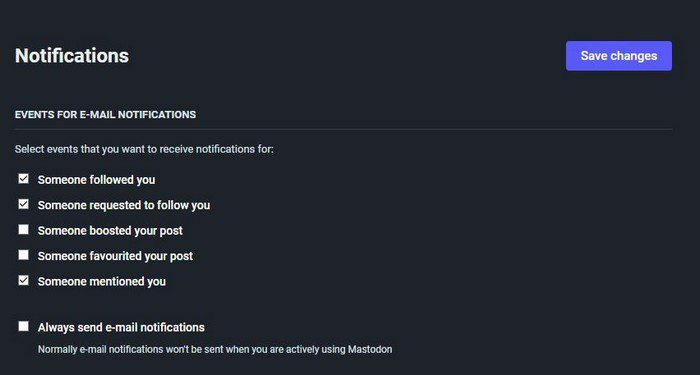
Ici, vous pouvez voir un ensemble d'options pour gérer vos notifications, mais voyons ce que vous pouvez faire d'autre pour les garder sous contrôle. La section suivante vous montrera comment vous pouvez demander à Mastodon de vous montrer vos notifications sur votre ordinateur, afin que vous ne manquiez jamais rien.
Notifications supplémentaires sur les mastodontes
Vous pouvez apporter d'autres modifications à la manière dont vous recevez vos notifications Mastodon. Cliquez sur le logo Mastodon pour revenir à la page principale. Cette fois, cliquez sur l'option de notification à droite, suivie de l'icône de notification à gauche où il est écrit Mastodon.
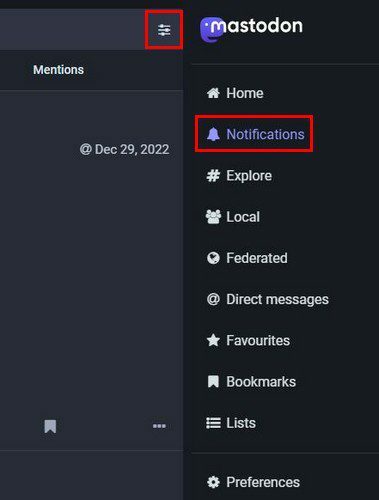
Un nouvel ensemble d'options apparaîtra lorsque vous cliquerez sur l'icône. Vous verrez l'option d'effacer toutes vos notifications afin que vous puissiez supprimer l'encombrement. Cette option n'aura pas de bouton pour activer; vous devrez cliquer sur l'option. Il y aura également une option pour mettre en surbrillance les notifications que vous n'avez pas lues. Vous pouvez également masquer ou non la barre de filtre. Si vous n'aimez pas l'idée de ne pas voir toutes les catégories, il existe une option pour résoudre ce problème. Activez-le et vous devriez voir une coche à côté de l'option.
Il y a aussi une nouvelle section d'abonnés. Chaque fois que quelqu'un commence à vous suivre, vous pouvez avoir des notifications Mastodon avec des notifications de bureau, afficher la notification dans la colonne ou jouer un son. Jouer le son sonne mieux car vous pourriez être occupé à publier et ne pas trop prêter attention aux notifications. Vous obtiendrez les mêmes options de notification pour des sujets tels que :
- favoris
- Mentions
- Boosts
- Résultat du sondage
- Nouveau poste
- Modifications
Comment gérer vos notifications Mastodon sur Android
Les étapes pour gérer vos notifications Mastodon sur votre appareil Android sont également faciles à faire. Mais puisque nous parlons d'un appareil différent, c'est une bonne idée de couvrir où vous trouverez les options nécessaires. Une fois l'application Android ouverte, appuyez sur le roue dentée en haut à droite. Glissez un peu vers le bas jusqu'à ce que vous trouviez le section notifications.
Vous pouvez désactiver ou activer les notifications pour quatre choses. Vous pouvez choisir parmi les options suivantes :
- Ajouter mon post à mes favoris
- Me suit
- Reblogue mon post
- Me mentionne
Activez ou désactivez le bouton vers la droite, et vous êtes prêt à partir. Il n'y a pas de bouton de sauvegarde à appuyer. Les modifications seront appliquées automatiquement. C'est tout ce qu'il y a à faire pour gérer les notifications Mastodon sur vos différents appareils.
Lectures complémentaires
Si vous êtes nouveau sur Mastodon, il y a encore plusieurs choses à apprendre. Dans ce cas, pourquoi ne pas lire ce que vous pouvez faire d'autre sur le réseau social? Voir comment vous pouvez suivre ou ne plus suivre quelqu'un. Si le thème de la lumière ne fonctionne pas pour vous, vous pouvez toujours activer le mode sombre sur Mastodon pour lui donner un nouveau look.
Il y a plus que vous pouvez apprendre à faire. Par exemple, vous pouvez apprendre à approuver manuellement qui vous suit et commencer par des tâches de base telles que l'apprentissage comment rechercher des messages et des personnes. Mastodon vous permet de créer un sondage pour attirer l'attention de tout le monde si vous ne pouvez pas décider de quelque chose. Ce ne sont là que quelques-unes des nombreuses autres choses que vous pouvez faire sur Mastodon. Tapez Mastodon dans la barre de recherche du site et parcourez les articles.
Conclusion
Si vous n'apportez pas les modifications nécessaires, les notifications sur n'importe quelle plate-forme de médias sociaux peuvent devenir incontrôlables. Vous recevez des notifications pour des choses qui ne sont pas importantes pour vous mais qui vous distraient. Il faut quelques minutes pour parcourir les options et décider, mais vous gagnerez beaucoup plus de temps en n'ayant pas à gérer des notifications de peu d'importance.
Comme vous pouvez le constater, vous pouvez gérer vos notifications sur différents appareils, tels que votre ordinateur, votre appareil Android et votre iPad. Si jamais vous voulez changer quoi que ce soit à nouveau. vous pouvez à tout moment. Combien de modifications apporterez-vous aux paramètres de votre compte? Faites-le moi savoir dans les commentaires ci-dessous, et n'oubliez pas de partager l'article avec d'autres sur les réseaux sociaux.